 华硕笔记本上的文件如何做备份?分享四个操作简单的方法
华硕笔记本上的文件如何做备份?分享四个操作简单的方法
华硕笔记本上的文件如何做备份?数据安全是保护数字信息资产免遭未经授权的访问、披露、修改或盗窃的做法。这种做法保护数据免受意外或故意威胁,并在组织的整个生命周期中保持其机密性、完整性和可用性。在当前想要维系数据的安全性,无非从两个方面做起,也就是数据加密以及备份。加密的话是维系数据隐私不被泄露,而数据备份是为了防止其出现被误删等问题。所以,想要维系好数据的安全,必须做好备份的操作。那么,华硕笔记本上的文件该如何做备份呢?请不要担心,下面就来分享四个操作简单的方法,一起来看下吧。

方法1、手动操作备份文件
在日常工作和生活中,笔记本电脑上存储的各种文件非常重要,例如文档、照片、视频等。如果由于各种原因造成数据丢失,可能会给我们带来很大的损失。如果说当前华硕笔记本上需要备份的文件数量很少,那么可以选择手动操作的方式来备份。具体操作方式有两种。第一种是将资料备份到磁盘本地(除D盘外),第二种是将资料备份到移动存储设备里面,例如:移动硬盘、U盘、SD内存卡等。从安全性方面考虑的话,建议使用第二种!

方法2、系统功能备份文件
提起文件备份的操作,必须了解操作系统内置的功能。首先,点击“开始”菜单,找到并打开“控制面板”。然后,进入之后再打开“系统和安全”,再从里面找到并点击“备份与还原”功能。点进去之后,在左侧找到并点击“创建系统映像”,在出现的窗口里,选择系统备份的位置即可。此外,系统上还有一个开启历史版本还原的功能,不过这个功能还原的过程,要求的时间比较长,如果说您是整个华硕笔记本里的文件都要备份,就可以直接选择尝试。
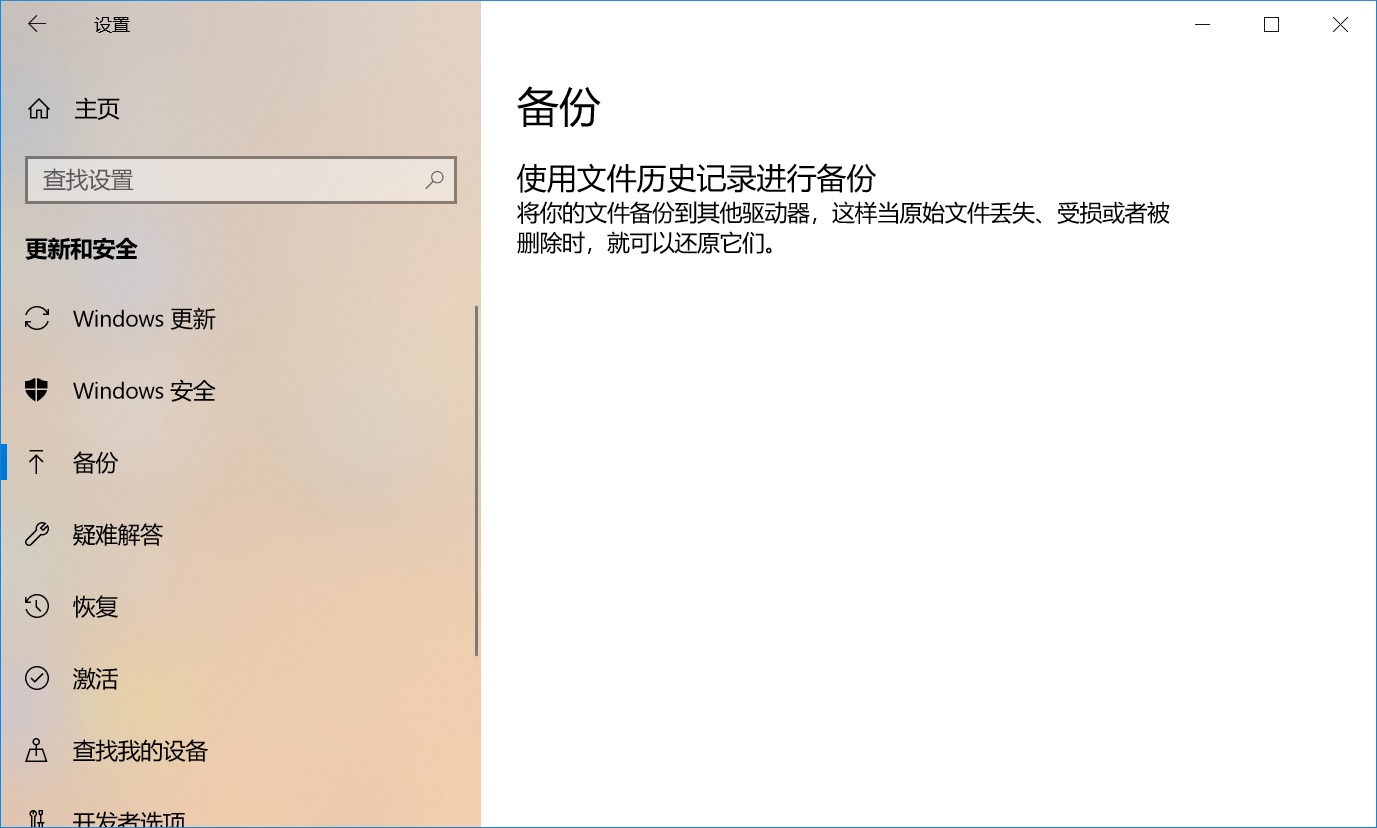
方法3、专业软件备份文件
如果说上面两个方法全部试完之后,发现备份华硕电脑文件的效果,没有实际想象的好,那么当前选择专业的数据备份软件,也许是一个比较不错的选择了。如果说您还不知道哪一款备份的效果较好,可以选择试下“Disksync”这款。首先,直接运行“Disksync”软件,并在主界面新建一个备份的任务,也就是对文件当前位置、软件传输方式、文件保存目录等进行设置。新建好之后,可以查看一下具体的设置,确认好直接点击右侧“开始备份”操作即可。
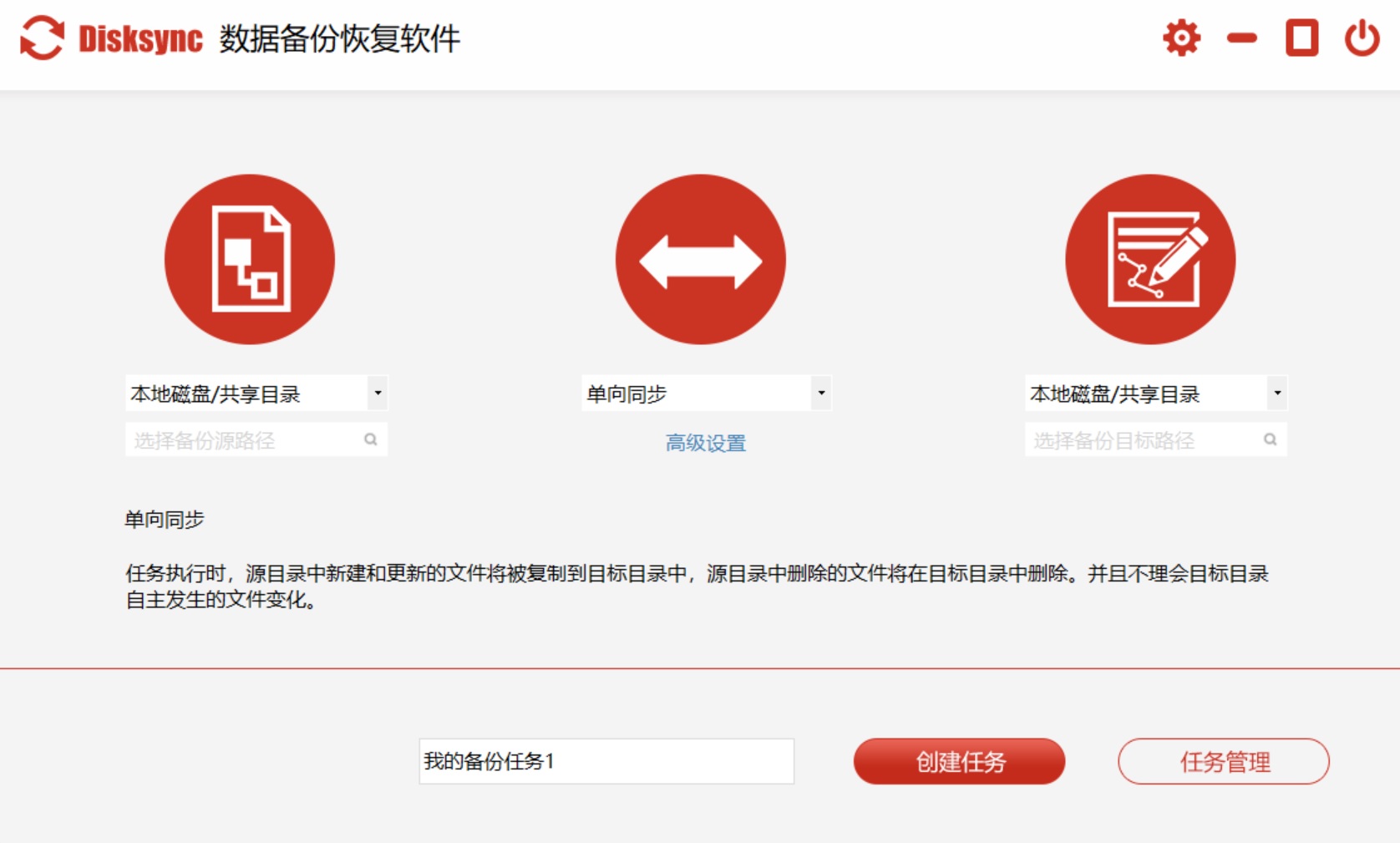
方法4、其它工具备份文件
除了上面分享的三个方法以外,因为每一款具备备份文件功能的软件采取的顶层技术不同,在备份的操作方法以及效果上存在的差异会有一些差别。所以,如果您觉得Disksync操作起来不符合您的要求,还可以选择网络上的一些其它工具来完成,例如:当前免费好用的“Cobian Backup”工具。首先,您可以直接在华硕笔记本上打开这个工具,并在首界面新建一个备份的任务。然后,进入到文件的菜单选择,设置好点击“开始备份”即可。
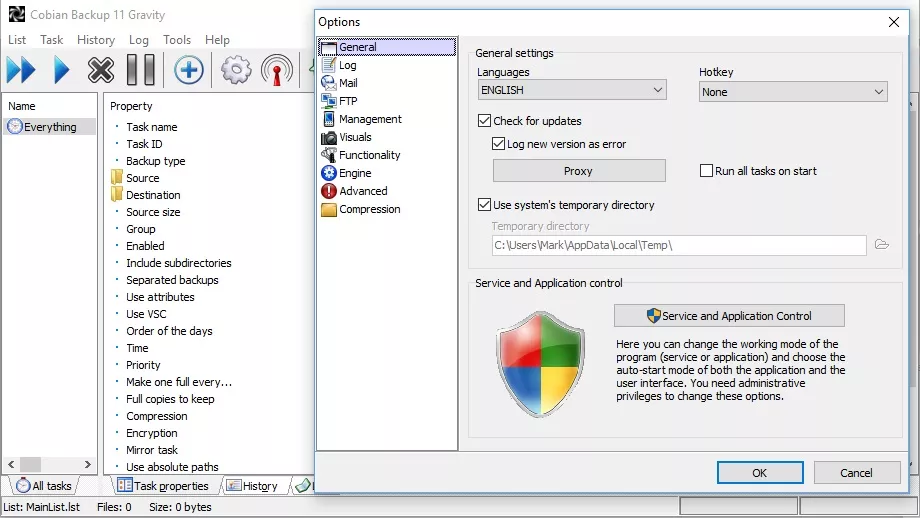
关于华硕笔记本上文件的备份方法,小编就为大家分享到这里了,希望可以帮助到大家。总体来讲,数据安全仍然任重道远,要做到数据安全心中有数,还需要进一步提高数据安全意识,还需要进一步加强数据安全保护,还需要进一步化解数据安全风险。温馨提示:如果您在使用Disksync这款软件的时候遇到问题,请及时与我们联系,祝您华硕笔记本上的文件备份操作成功。



